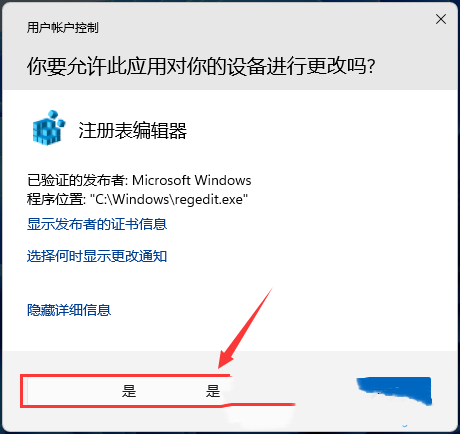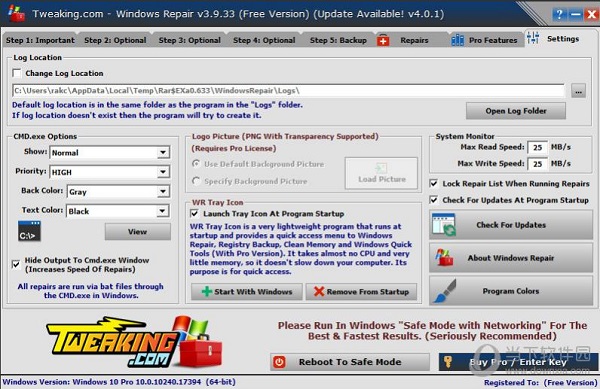Win7服务未能登录拒绝访问怎么解决?下载
Win7服务未能登录拒绝访问怎么解决?最近有用户询问这个问题,在使用电脑的时候被提示服务未能登录拒绝访问,不知道怎么回事,应该怎么处理呢?针对这一问题,知识兔带来了详细的解决方法,分享给大家,一起看看吧。
Win7服务未能登录拒绝访问怎么解决?
1、 首先找到打不开的文件夹,鼠标右键选择这个文件夹,接着选择属性,并且知识兔在文件属性界面选择安全选项,然后知识兔再点击高级进入高级编辑页面。
2、 在这个高级安全设置里面选择所有者,然后知识兔这里我们可以看到这个文件夹的权限只是赋予了SYSTEM,因此你是管理员帐户也无法访问。此时点击下面的编辑。
3、 然后知识兔在弹出的窗口双击用户帐户,同时要选择下面的“替换子容器和对象的所有者”。假如不选择的话,还是无法打开文件夹下面的子文件的,知识兔选择好后点应用。
4、 在弹出的确定对话框选择是。那么“当前的所有者”就变为登录的管理员帐户了。
5、 进行以上设置后,大家就能打开这个文件夹跟其以下的文件了。
下载仅供下载体验和测试学习,不得商用和正当使用。






![PICS3D 2020破解版[免加密]_Crosslight PICS3D 2020(含破解补丁)](/d/p156/2-220420222641552.jpg)